¿Quieres tener una URL de LinkedIn personalizada y fácil de recordar? ¿Estás cansado de la confusa combinación de letras y números que te asignó LinkedIn? ¡No te preocupes! En este artículo te mostraremos cómo editar tu URL de LinkedIn de forma sencilla y rápida para destacar en la red profesional más importante del mundo. ¡Sigue leyendo y descubre cómo hacerlo!
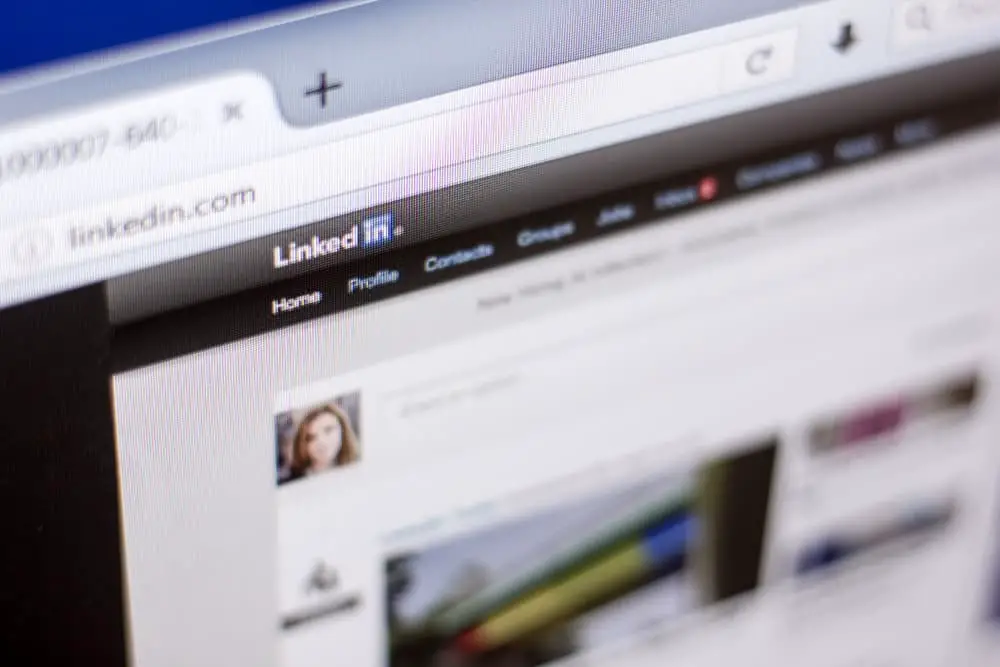
LinkedIn es la plataforma para ayudarlo a construir su carrera o marca al exponerlo a profesionales y oportunidades profesionales. Su LinkedIn El perfil es su currículum en línea y viene con un enlace o URL exclusivo para usted. Puede compartir este enlace con cualquier persona, y los llevará directamente a su página, mostrando su experiencia, habilidades y certificaciones cuando hagan clic en él.
Puede editar o personalizar el enlace de su perfil desde el predeterminado que le proporcionó LinkedIn. Con una URL de perfil personalizada en LinkedIn, colegas y reclutadores podrán reconocerlo y conectarse con usted rápidamente. Estos enlaces personalizados solo están disponibles si otra persona no los ha tomado y no puede tener más de una URL a la vez.
Este artículo cubrirá cómo editar su LinkedIn URL sin obstáculos.
Costumbre LinkedIn URL del perfil
Con los avances tecnológicos en todo el mundo, a los empleadores les gusta ver que estás familiarizado con el uso de las herramientas de las redes sociales. LinkedIn es la herramienta que la mayoría de ellos prefieren, ya que ayuda aumentar su credibilidad y exposición en su carrera más que cualquier otra plataforma. También es la plataforma que puede usar para documentar las etapas de su carrera y, en última instancia, servir como su currículum.
Como resultado, verá que los empleadores solicitan un enlace a su LinkedIn perfil a la hora de buscar trabajo. Incluso en los currículos o currículos de documentos, ahora las personas incluyen su LinkedIn URL de perfil para que los empleadores entender mejor a quién están empleando. Su LinkedIn La URL debe ser única y ayudar a mejorar su imagen profesional en lugar de afectarla negativamente.
El valor por defecto LinkedIn Las URL de perfil de varias personas incluyen letras y números, que pueden parecer poco atractivo o tedioso para escribir si uno los está ingresando manualmente en una dirección web. Sin embargo, con una URL personalizada limpiasu perfil será más fácil de compartir y encontrar, aumentará su credibilidad y se utilizará en materiales publicados.
Cómo ver tu corriente LinkedIn URL del perfil
Si usa una computadora, ingrese LinkedIndirección web de en su navegador web y siga estos pasos.
- Clickea en el “A mí” en la parte superior derecha de la pantalla de su escritorio.
- Toque en “Ver perfil.”
- El enlace en su barra de direcciones web es su LinkedIn URL del perfil.
Sin embargo, si está en la aplicación móvil, inicie la aplicación y continúe con los pasos.
- Toque en su foto de perfil en la parte superior izquierda de su pantalla.
- Toque en Ver perfil.
- Clickea en el tres puntos icono a la derecha de la sección Introducción.
- Toque en Datos de contacto y verá su URL asignada en la página de configuración del perfil público.
Puede ver sus URL personalizadas anteriores en la página de configuración del perfil público (si ha tenido URL personalizadas). También puede desconectar las URL anteriores que podrían estar vinculadas a usted en esta página.
Cómo cambiar su LinkedIn URL del perfil
Puedes cambiar tu LinkedIn URL del perfil en su computadora de escritorio o dispositivo móvil. En su escritorio, ingrese la dirección web y siga estos pasos.
- Clickea en el “A mí” ícono en la esquina superior derecha.
- Toque en “Ver perfil.”
- Haga clic en “Editar perfil público y URL” a su derecha.
- Desplácese hasta la sección “Editar su URL personalizada” y toque el lápiz junto al URL de tu perfil.
- Introduce el nombre desea llegar a la última parte del cuadro y haga clic en Ahorrar.
En tu dispositivo móvil
- Abra su página de perfil haciendo clic en su foto de perfil y el “Ver perfilicono ”.
- Toque en el tres puntos junto a la barra “Agregar sección”.
- Haga clic en “Datos de contacto” y toque en el lápiz icono.
- Clickea en el URL del perfil.
- Toque en el lápiz junto al URL de tu perfil.
- Introduce el nombre quieres ir a la última parte del enlace.
- Haga clic en “Ahorrar.”
Una vez que haya hecho clic en Guardar, se actualizará y podrá copiar el enlace para compartirlo con otras personas.
Lo que debe saber sobre cómo cambiar su LinkedIn URL del perfil
Si desea cambiar su LinkedIn URL del perfil, debes saber que la el enlace solo puede tener entre 3 y 100 caracteres. Además, los personajes son no entre mayúsculas y minúsculas, lo que significa que si lo escribe en mayúsculas o minúsculas, seguirá dirigiendo a las personas a su página. Y si el enlace de su perfil ya está en uso, tendrá que crear uno nuevo hasta que obtenga uno que no se haya usado antes.
Además, puedes cambiar tu perfil sólo cinco veces en seis meses. Si cambia su enlace por quinta vez en el mismo mes, no podrá hacerlo hasta el final de otros seis meses. Además, siempre puede volver a su enlace anterior inmediatamente después de cambiarlo.
Conclusión
Con estos a su conocimiento, puede editar un LinkedIn URL como desee y tenga en cuenta el límite. Como se estableció anteriormente, asegúrese de que el enlace personalizado sea bueno para su página en lugar de dañarla.
